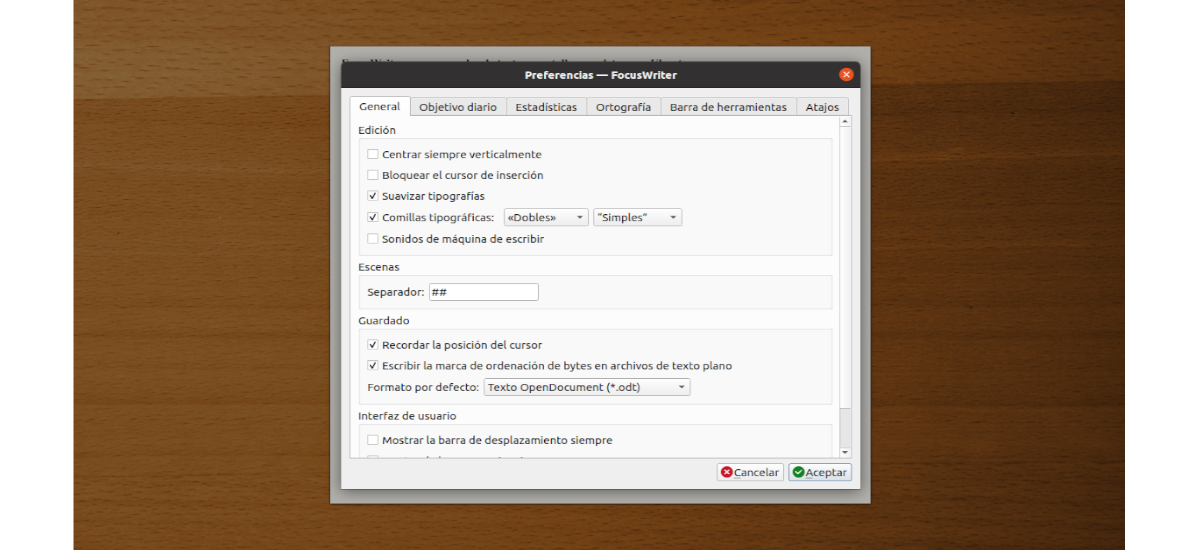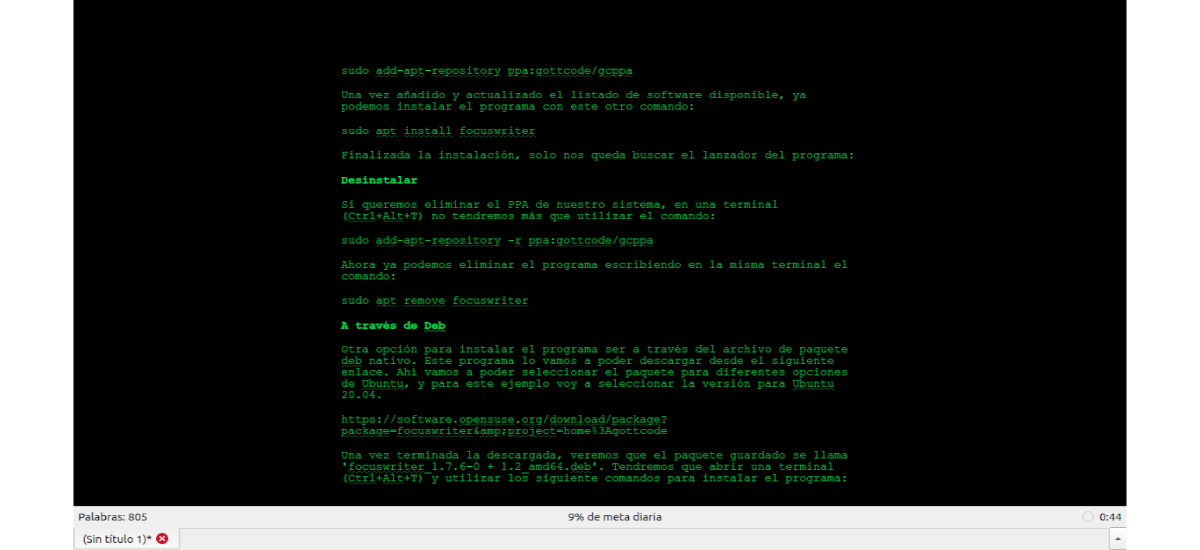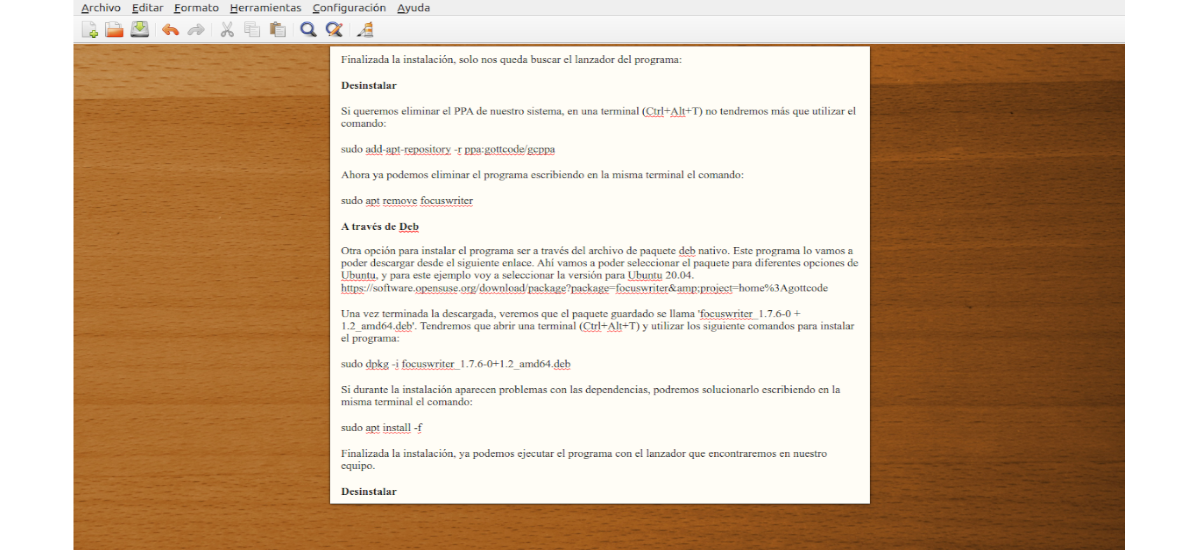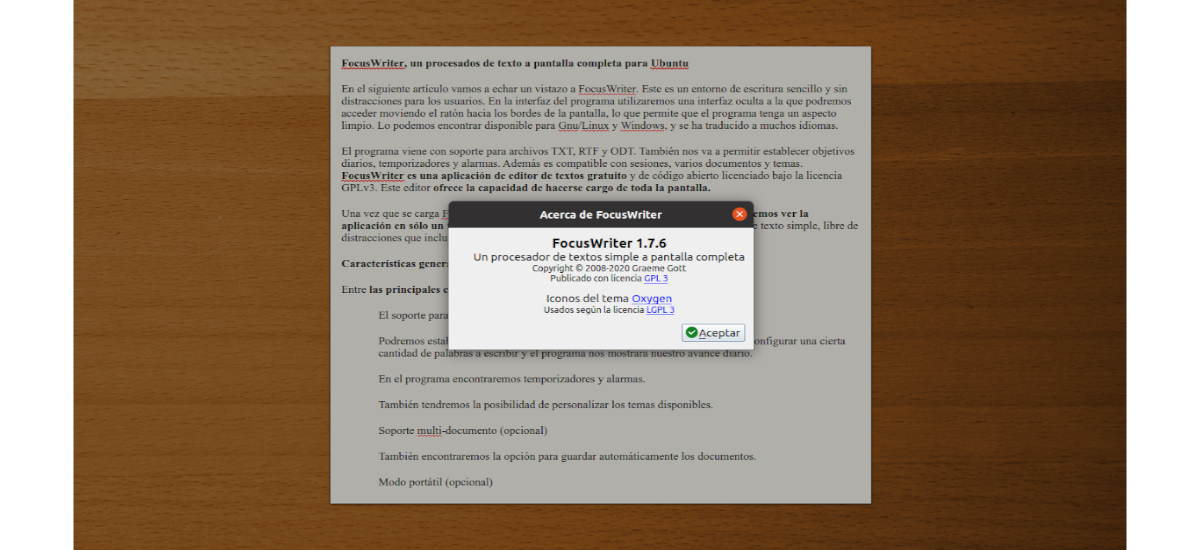
次の記事では、FocusWriterを見ていきます。 これは ユーザーのためのシンプルで気を散らすことのない書き込み環境。 プログラムは全画面で起動し、マウスを画面の端に移動することでアクセスできる非表示のインターフェイスを提供します。 これにより、ユーザーは見た目がすっきりしたプログラムで作業できるようになります。 このソフトウェアはGnu / LinuxおよびWindowsで利用可能であり、多くの言語に翻訳されています。
このプログラムには、TXT、RTF、およびODTファイルのサポートが付属しています。 また、毎日の目標、タイマー、アラームを設定することもできます。 また、セッション、さまざまなドキュメント、およびテーマもサポートしています。 FocusWriterは GPLv3ライセンスの下でリリースされた無料のオープンソーステキストエディタ.
FocusWriterが起動すると、プログラムは空白のページと点滅するカーソルを全画面で表示します。 後で説明するように、これは単純なワードプロセッサであり、ユーザーの気を散らすものがありません。 リッチテキストとスマートクォートのサポートが含まれます.
FocusWriterの一般的な機能
プログラムの主な機能の中には、次のものがあります。
- プログラムには、のサポートが含まれています TXT、RTF、ODTファイル形式.
- できる 毎日の目標を設定する。 このオプションを使用すると、ユーザーは一定量の単語を設定して書き込むことができ、プログラムは私たちの日々の進捗状況を表示します。
- プログラムでは、 タイマーとアラーム.
- それは私たちにサポートを提供します マルチドキュメント (オプション)
- また、次のオプションもあります ドキュメントを自動的に保存します.
- ポータブルモード (オプション)
- FocusWriterは セッションという名前の関数、これはWebブラウザにあるタブ付き機能に似ています。
- このテキストエディタには スペルチェックとカーソル位置の復元 最後のファイルまたはタブが開かれたとき。
- これとは別に、テーマボタンが含まれています カスタムテーマの作成を許可する、独自の背景とフォントを使用します。 作成したテーマを保存してエクスポートすることもできます。
これらは、プログラムの機能のほんの一部です。 ユーザーはできます それらすべてを詳細に参照してください プロジェクトのウェブサイト.
Ubuntu20.04にFocusWriterをインストールします
PPAを通じて
望むなら FocusWriterPPAからプログラムをインストールします、ターミナルを開いて(Ctrl + Alt + T)、次のコマンドを使用してPPAを追加するだけです。
sudo add-apt-repository ppa:gottcode/gcppa
利用可能なソフトウェアのリストが追加および更新されると、次のことができます。 プログラムをインストールします この他のコマンドで:
sudo apt install focuswriter
インストール後、私たちは 私たちのチームでランチャーを探してください:
アンインストール
望むなら システムからPPAを削除します、ターミナル(Ctrl + Alt + T)では、次のコマンドのみを使用する必要があります。
sudo add-apt-repository -r ppa:gottcode/gcppa
今、私たちはできます プログラムを削除します 同じ端末にコマンドを書き込む:
sudo apt remove focuswriter; sudo apt autoremove
Flatpakの使用
FocusWriterはFlatpakからも入手できます。 Ubuntu 20.04を使用していて、システムでFlatpakテクノロジーが有効になっていないユーザーは、続行できます ガイド 同僚がこのブログに少し前に書いたこと。
このテクノロジーを有効にしたら、ターミナルを開くだけで(Ctrl + Alt + T)、 次のインストールコマンドを実行します:
flatpak install flathub org.gottcode.FocusWriter
インストール後、次のことができます FocusWriterを実行します 次のコマンドを使用します。
flatpak run org.gottcode.FocusWriter
アンインストール
Flatpakを介してプログラムをインストールすることを選択し、今それをアンインストールしたい場合、ターミナル(Ctrl + Alt + T)で、次のコマンドを実行する必要があります。
flatpak uninstall org.gottcode.FocusWriter
ファイルをダウンロードするオプションは、プロジェクトのWebサイトにもあります。 debファイル Ubuntuのさまざまなバージョン用。 私がこれらの行を書いているとき、URLがを返すので、パッケージをダウンロードすることはできませんが エラー404.
FocusWriterは、生産性の向上を目指して、ユーザーの気を散らすものを可能な限り減らすことができます。 ために プログラムに関する詳細情報を入手する、ユーザーは相談することができます プロジェクトのウェブサイト.